1、新建文件.用快捷键命令CTRL+N禅旄褡瘦命令新建,我建议对于软件操作来说,能用快捷键尽量用快捷键,这样可以加快做事的效率,如图所示,这一步完成.

2、草图绘制.点击草图面板上面的边角矩形按钮,绘制图形.如图所示,这一步完成.
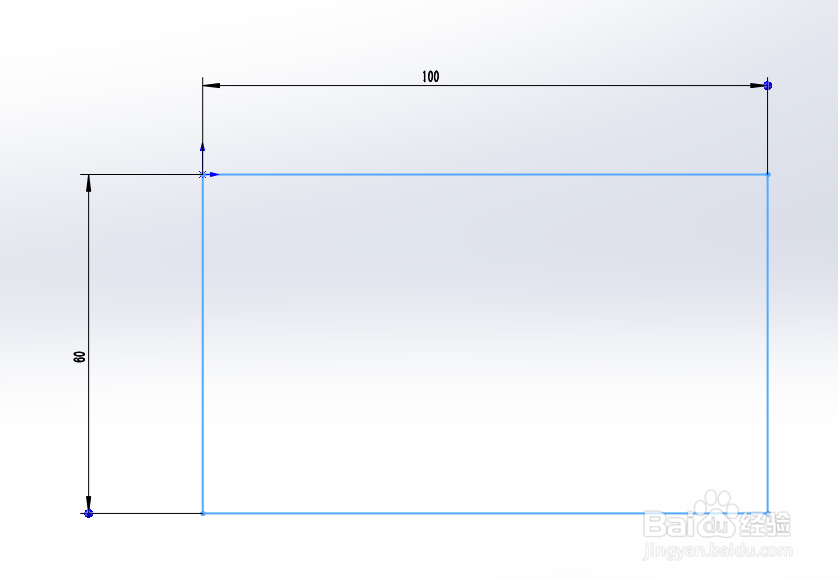
3、拉伸实体.点击特征面板上面的拉伸凸台基体,弹出对话框,参数设置如下,如图所示,这一步完成.
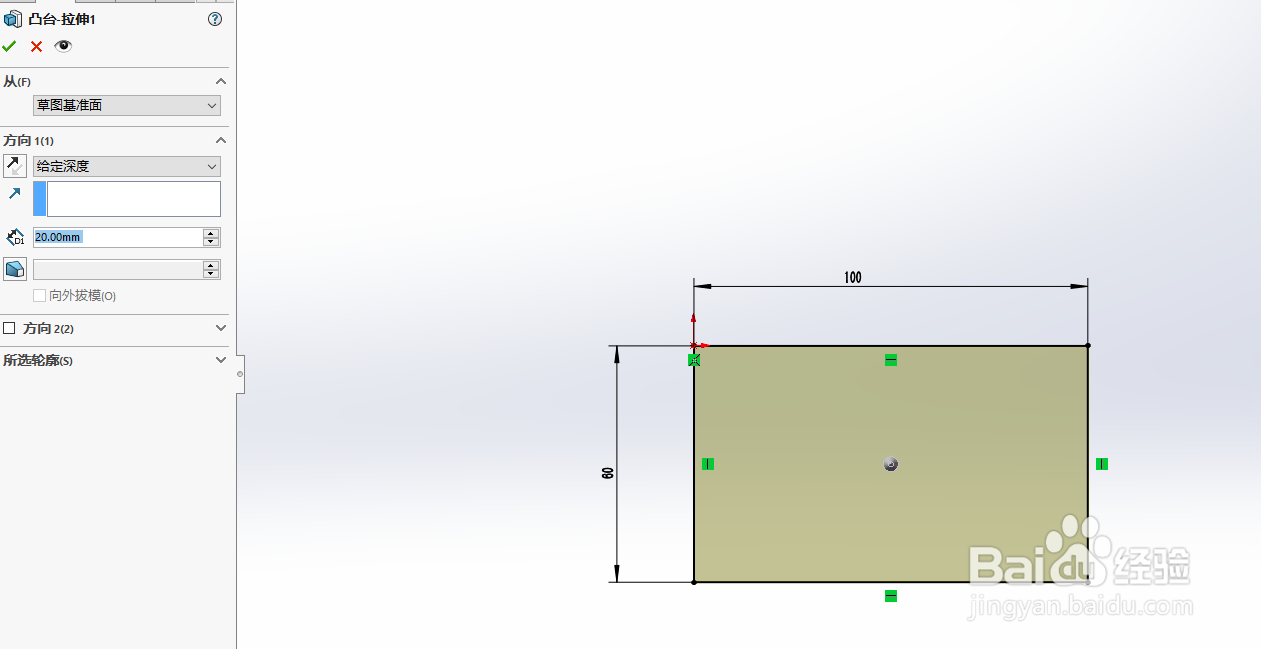
4、草图绘制.点击侧面视图,点击草图面板上面的对角矩形,绘制草图,如图所示,这一步完成.
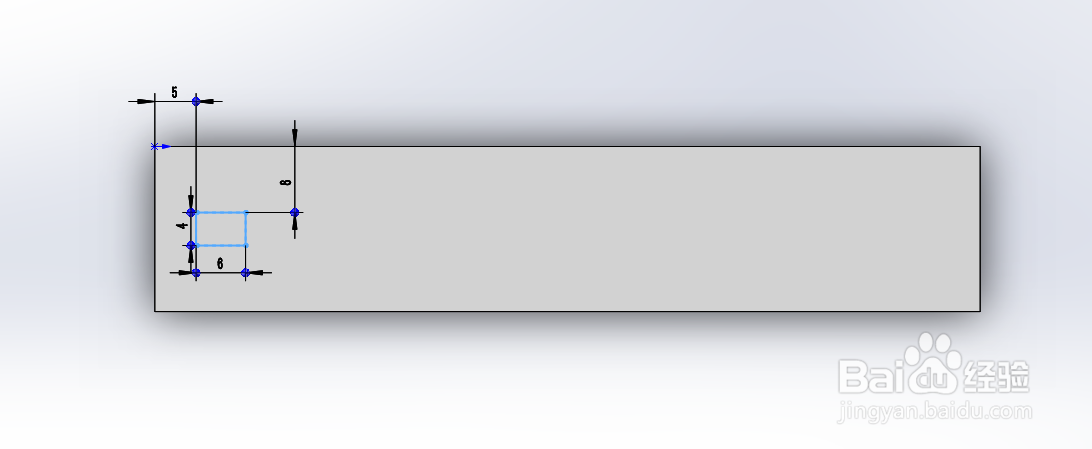
5、拉伸实体.点击特征面板上的拉伸凸台基体按钮,弹出对话框,参数设置,如图所示,这一步完成.
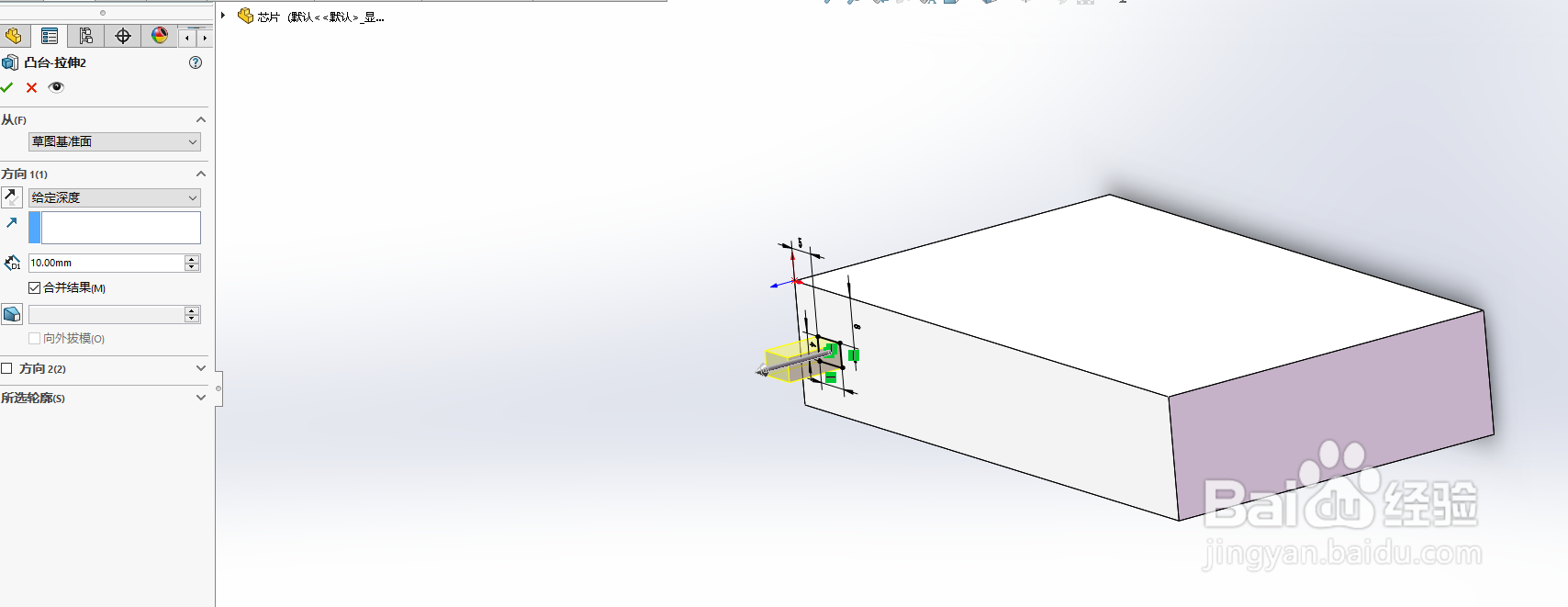
6、草图绘制.继续绘制草图,选择绘图面绘制草图,绘制完毕之后如图所示,这一步完成.
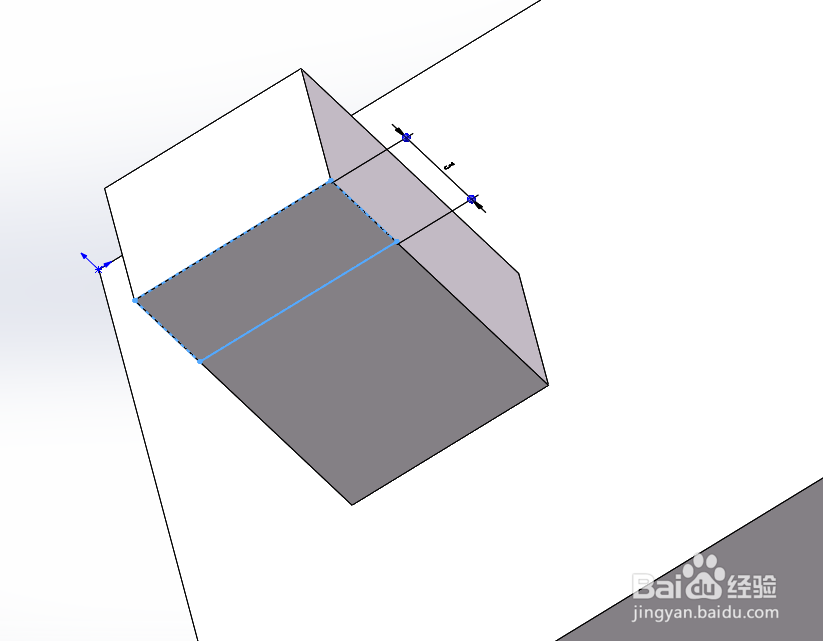
7、拉伸实体.点击特征面板上面的拉伸凸台基体按钮,弹出对话框,参数设置一下.如图所示,这一步完成.

8、线性阵列.选择拉伸实体,点击线性阵列,弹出对话框,参数设置一下,如图所示,这一步完成.

9、草图绘制.绘制对面的草图,点击草图面板,选择对角矩形,如图所示,这一步完成.

10、拉伸实体.点击特征命令上的拉伸凸台基体按钮,弹出对话框,设置以下参数,如图所示,这一步完成.
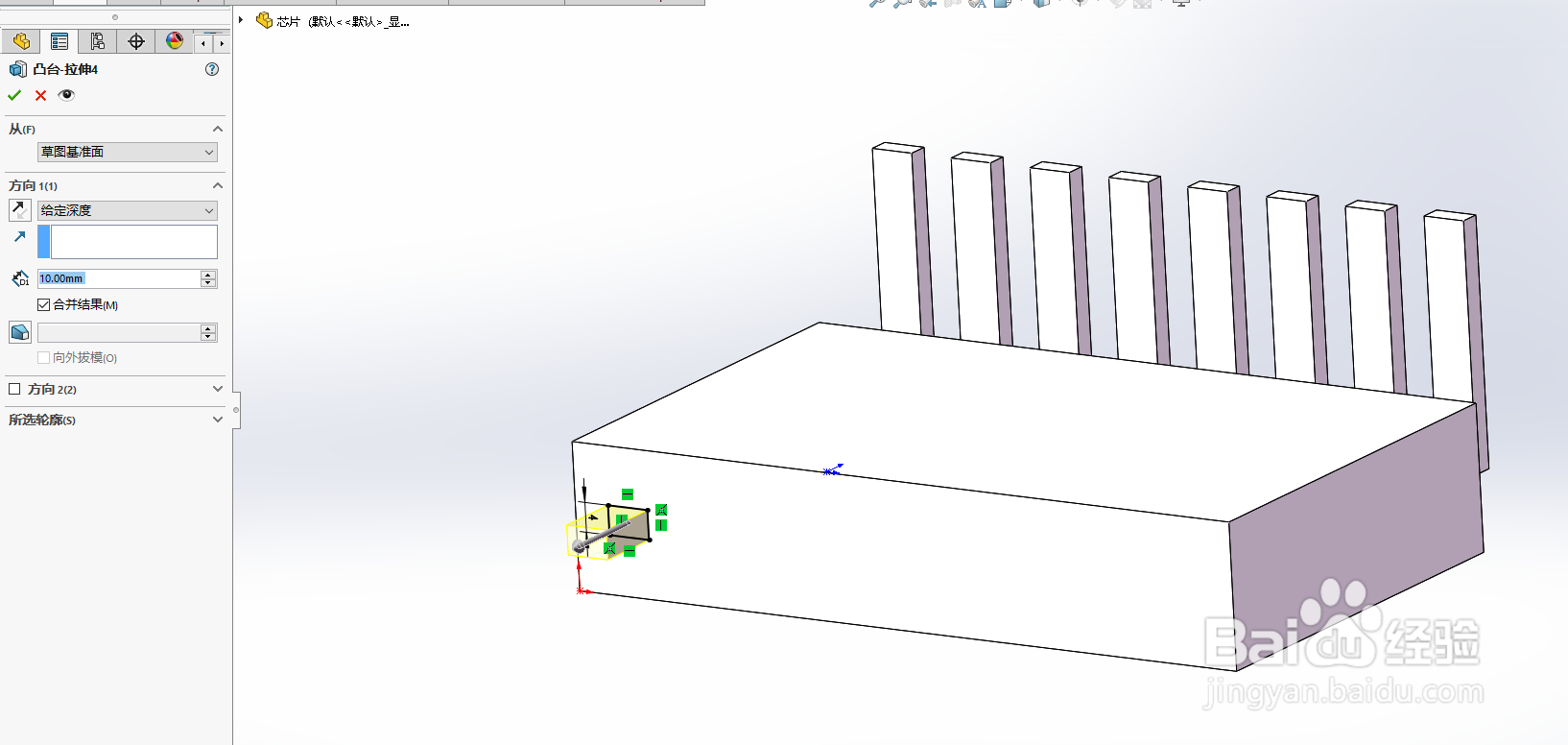
11、草图绘制.在拉伸好的实体上继续作图,绘制如下草图,如图所示,这一步完成.
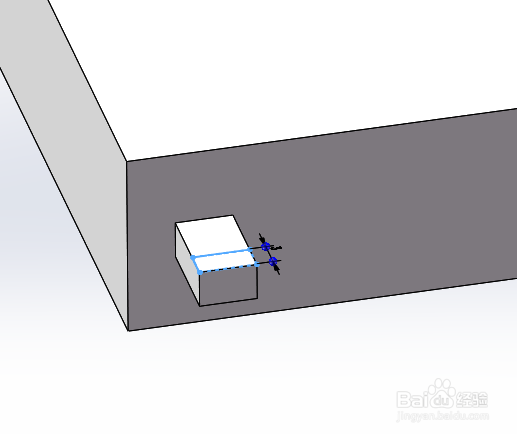
12、拉伸实体.点击拉伸凸台基体按钮,弹出对话框,设置好参数,如图所示,这一步完成.

13、线性阵列.点击特征面板上面的线性阵列按钮,弹出对话框,设置参数,如图所示,这一步完成.
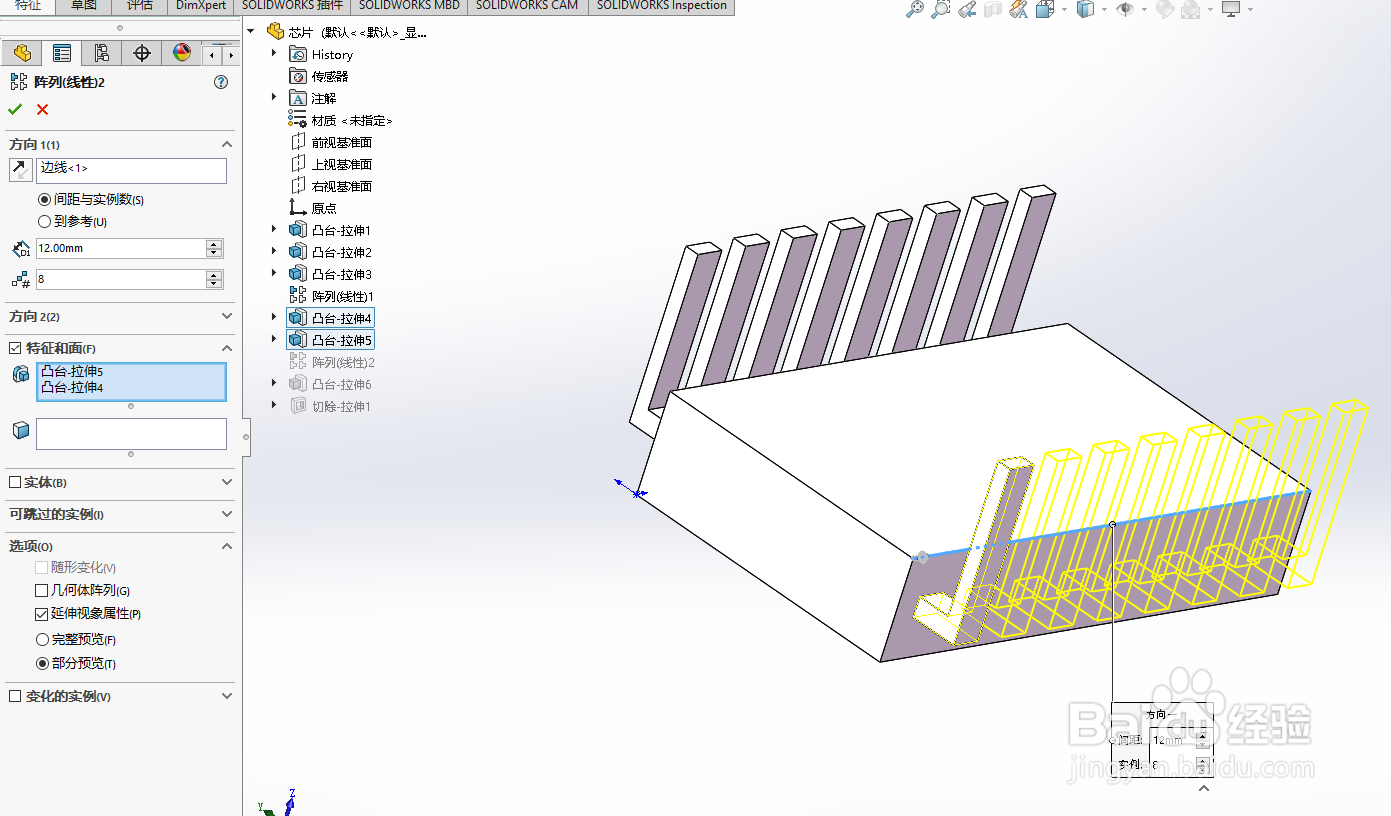
14、添加文字.选择文字面,点击草图,选择文字按钮,在文本框内老揉孟阼写好文字,用空格键来编辑文字位置,如图所示,这一步完成.

15、文字拉伸.点击特征面板上面的拉伸凸台基体按钮,拉伸参数设置为2mm.如图所示,这一步完成.
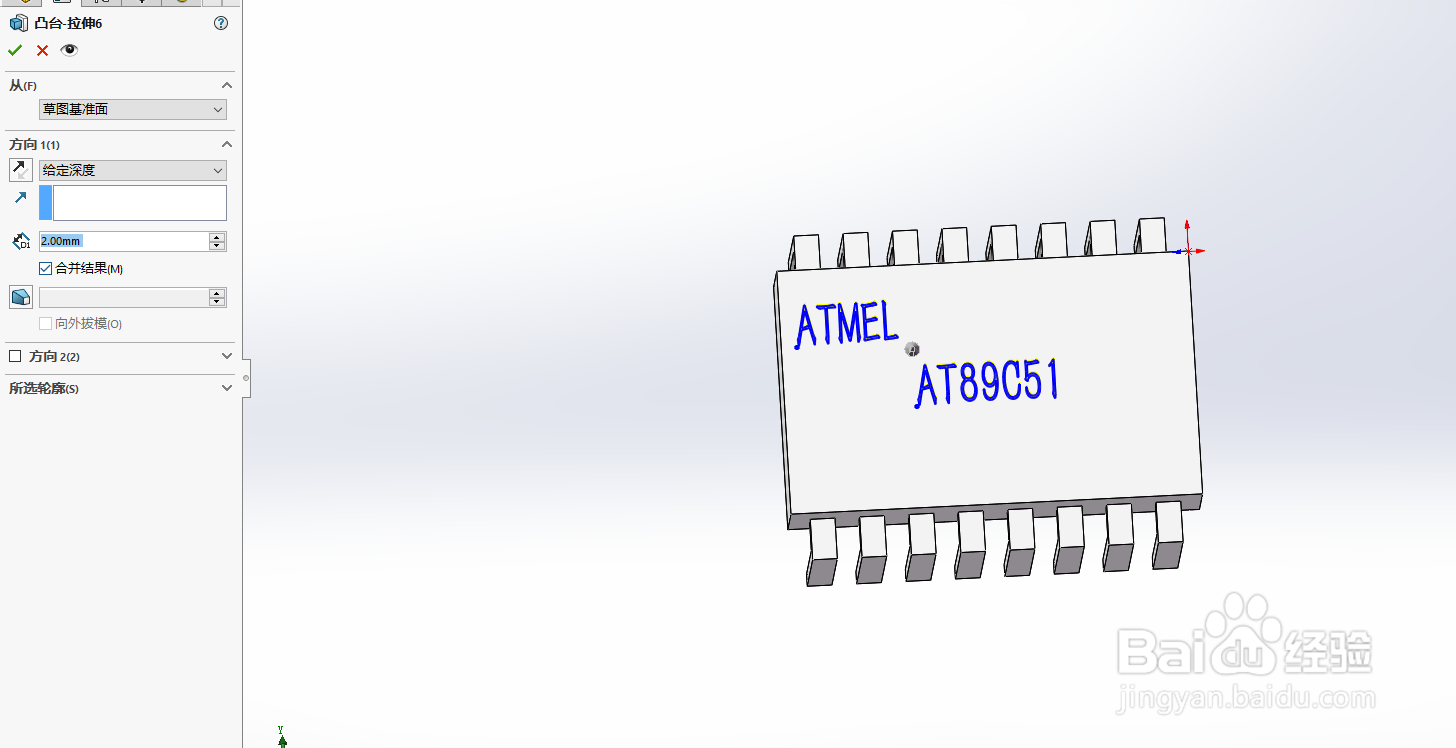
16、草图绘制.点击草图上面的圆按钮,绘制如图所示,这一步完成.
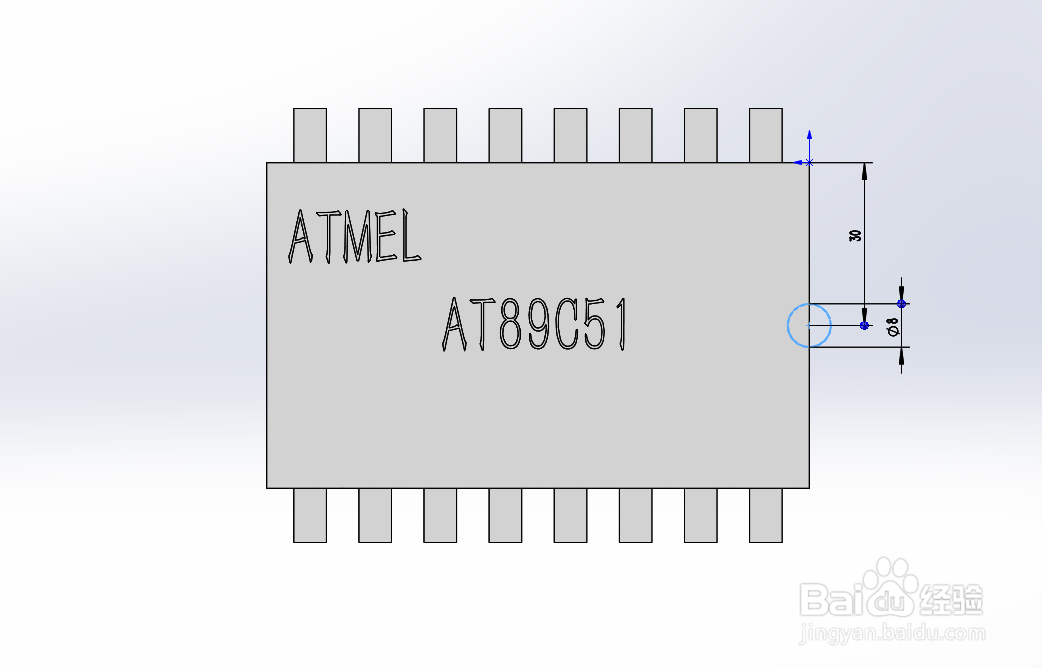
17、拉伸实体.点击拉伸凸台基体,弹出对话框,参数设置一下,如图所示,这一步完成.
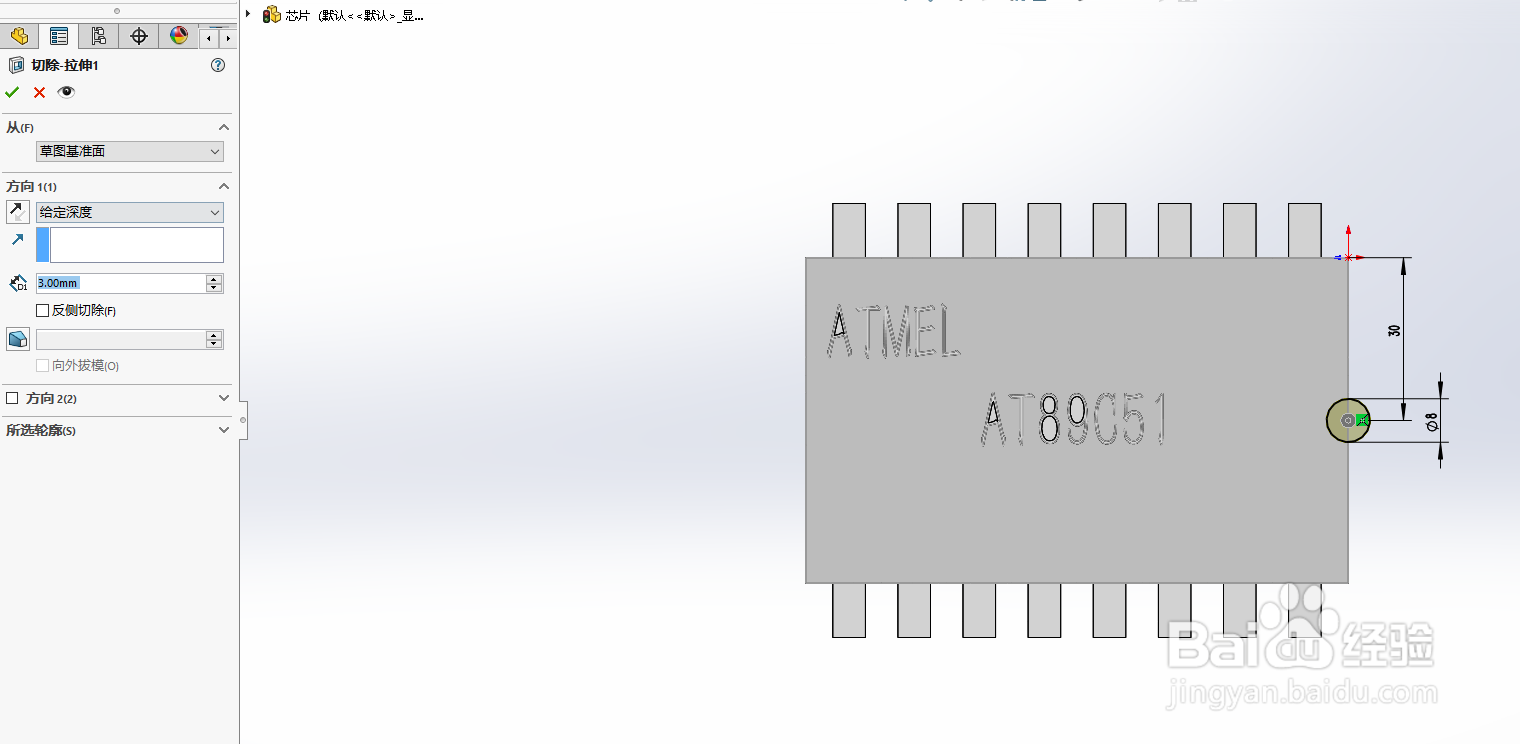
18、成型.把不需要的线条隐藏,调整一下角度,如图所示,这一步完成.效果还不错吧,喜欢的点个赞.
